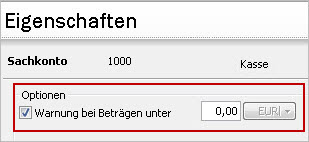Video
In diesem 7-minütigen Video zeigen wir Ihnen, wie Sie Buchungsdaten in Lexware buchhaltung von einer Firma in eine andere Firma exportieren. Um das Video zu starten, klicken Sie hier.
Sie finden alle Information auch in der folgenden Anleitung.
Voraussetzungen
Für den Export und Import von Buchungsdaten in eine andere Firma müssen folgende Voraussetzungen erfüllt sein:
| Voraussetzung | Beschreibung |
|---|---|
Kontenplan stimmt überein. | Alle bebuchten Konten müssen in der Importfirma vorhanden sein. Legen Sie fehlende Konten vor dem Import an. |
Buchungsjahr stimmt überein. | Wählen Sie vor dem Export und Import das richtige Buchungsjahr. |
DATEV-Steuerschlüssel sind korrekt hinterlegt. | Prüfen Sie vor dem Export in beiden Firmen die DATEV-Steuerschlüssel. |
Einstellung zur DATEV-Automatik ist korrekt hinterlegt. | Im Menü 'Verwaltung - Kontenaktualisierung' können Sie die Einstellung für alle Standardkonten aktualisieren. |
Buchungen sind im Journal gebucht. | Es können nur journalisierte Buchungen exportiert werden. Prüfen Sie deshalb vor dem Export im Menü 'Ansicht - Buchungsstapel', ob sich im Exportzeitraum noch Buchungsdaten im Buchungsstapel befinden. |
Import: Warnhinweise sind deaktiviert. | Prüfen Sie vor dem Import, bei welchen Konten Sie Warnhinweise aktiviert haben. Warnhinweise sind im Kontenassistenten auf der Seite 'Eigenschaften' hinterlegt. |
Buchungsdaten exportieren
- Öffnen Sie die Firma, aus der Sie die Buchungsdaten exportieren wollen.
- Starten Sie den Export-Assistenten über das Menü 'Datei - Export - Text/ASCII'.
- Markieren Sie 'Buchungsdaten' und klicken Sie auf 'Weiter'.
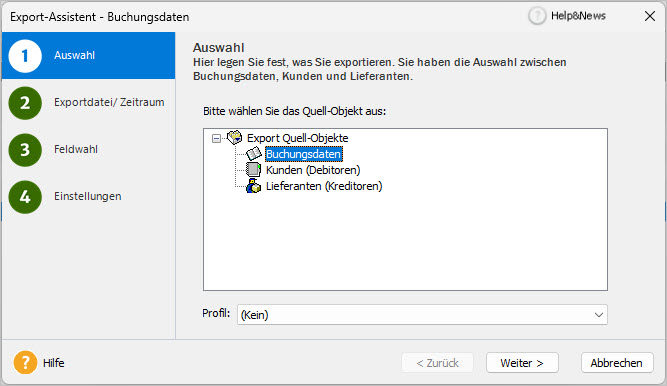
- Gehen Sie auf 'Durchsuchen'.
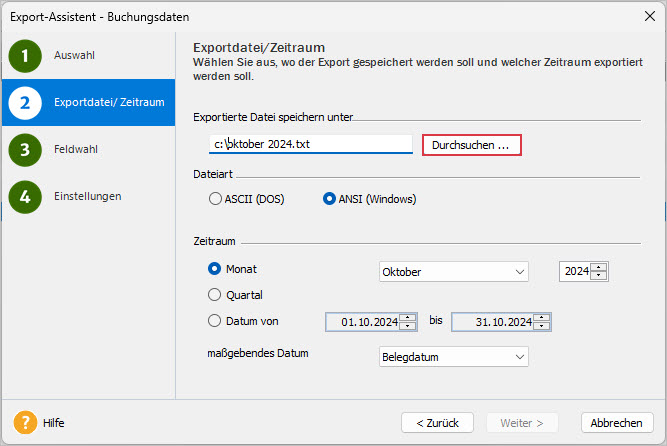
- Wählen Sie das Verzeichnis und hinterlegen Sie einen Dateinamen.
- Bestimmen Sie den Zeitraum, den Sie exportieren wollen.
- Als 'maßgebendes Datum' wählen Sie das Belegdatum oder das Buchungsdatum.
Das Buchungsdatum ist das Tagesdatum, an dem Sie die Buchungen erfasst haben.
- Klicken Sie zweimal auf 'Weiter'.
- Prüfen Sie die Vorschlagswerte für das 'Feld-Trennzeichen' und den 'Text-Kennzeichner'.
Wichtig: Wenn Ihre Buchungssätze die vorgeschlagenen Zeichen enthalten, wählen Sie andere Zeichen.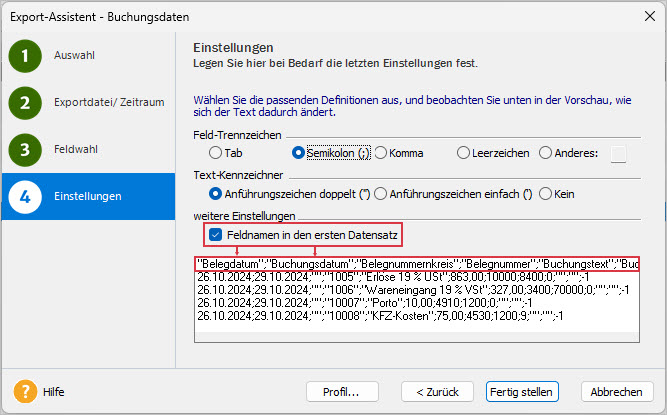
- Setzen Sie das Häkchen bei 'Feldnamen in den ersten Datensatz'. Diese Einstellung erleichtert den Import der Buchungsdaten.
- Klicken Sie auf 'Fertig stellen'.
- Bestätigen Sie die Meldung 'Der Daten-Export wurde erfolgreich durchgeführt'.
Export-Profil speichern
Wenn Sie regelmäßig mit den gewählten Einstellungen exportieren wollen, speichern Sie die Einstellungen in einem Profil.
- Bejahen Sie folgende Abfrage:
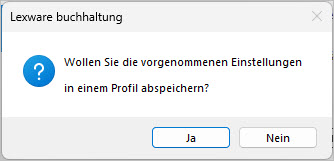
- Geben Sie einen Titel für das Profil ein.
- Optional können Sie einen Kommentar hinterlegen.
- Klicken Sie auf 'Speichern'.
Buchungsdaten importieren
Wir empfehlen, den Import in einen leeren Buchungsstapel durchzuführen. Das erleichtert die Prüfung der importierten Datensätze. Es ermöglich Ihnen auch, den importierten Stapel zu löschen, falls Sie den Import wiederholen müssen.
Prüfen Sie im Menü 'Ansicht - Buchungsstapel', ob sich Buchungen im Stapel befinden. Um den Stapel in das Journal zu übertragen, klicken Sie auf 'Buchen - Stapel ausbuchen'.
- Öffnen Sie die Firma, in die Sie die Buchungsdaten importieren wollen.
- Starten Sie den Assistenten über das Menü 'Datei - Import - Text/ASCII'.
- Markieren Sie Buchungsdaten und klicken Sie auf 'Weiter'.
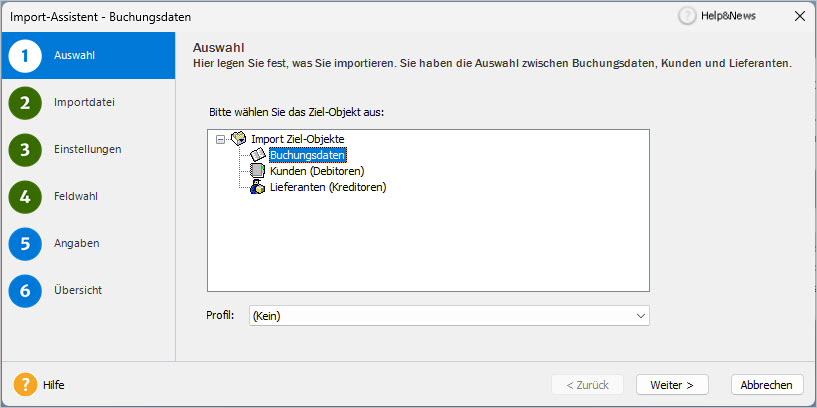
- Gehen Sie auf 'Durchsuchen'.
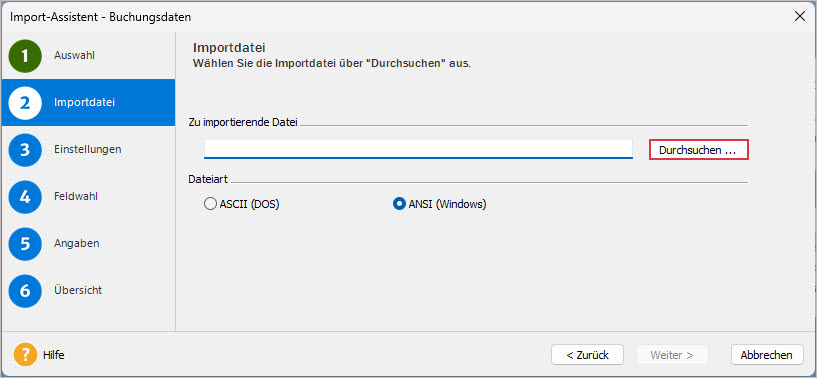
- Wechseln Sie in das Verzeichnis, in dem Sie die Exportdatei gespeichert haben.
- Öffnen Sie die Datei durch Doppelklick.
- Klicken Sie auf 'Weiter'.
- Wählen Sie den das Feld-Trennzeichen und den Text-Kennzeichner entsprechend den Angaben beim Export.
- Aktivieren Sie die Einstellung 'Erster Datensatz enthält Feldnamen'.
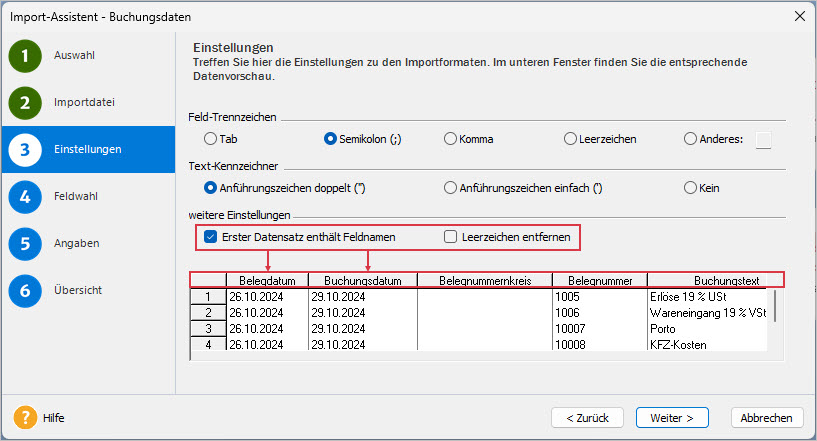
- Klicken Sie zweimal auf 'Weiter'.
- Hinterlegen Sie die Angaben zur Belegnummer und die weiteren Angaben.
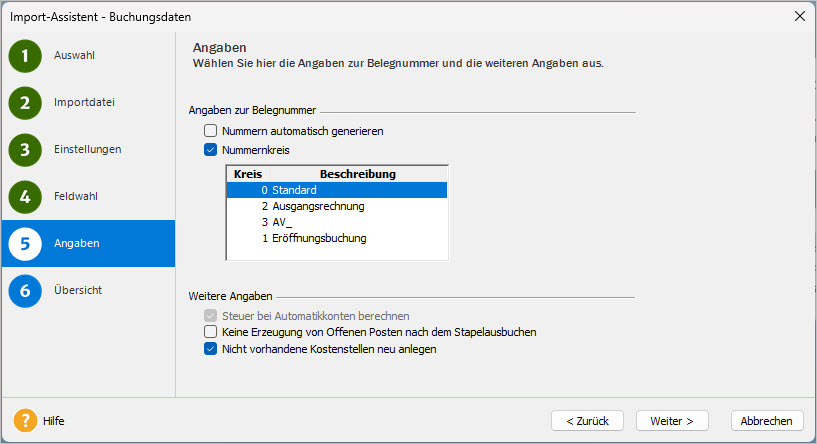
Angaben zur Belegnummer Nummern automatisch generieren
Mit dieser Wahl aktivieren Sie die Funktion 'Nicht vorhandene Nummernkreise anlegen'. Wenn Sie mit unterschiedlichen Belegkreisen arbeiten, werden fehlende Belegkreise automatisch angelegt.
Nummernkreis
Um einen Nummernkreis zuzuordnen, aktivieren Sie diese Option.
Weitere Angaben Steuer bei Automatikkonten berechnen
Das Setzen des Hakens bewirkt die automatische Buchung der Umsatz- und Vorsteuer.
Das Häkchen kann nur dann aktiv gesetzt bzw. entfernt werden, wenn auf der Seite '4. Feldwahl' die Zuordnung 'Steuerschlüssel' aufgehoben ist.
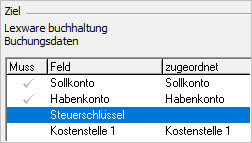
Wichtig: Wenn Ihre Firma nicht steuerpflichtig ist, darf der Haken nicht gesetzt sein.Keine Erzeugung von offenen Posten nach dem Stapelausbuchen
Buchungen auf Personenkonten werden in der Offene-Posten-Liste (OP-Liste) verwaltet. Beim Import findet kein Abgleich von offenen unbezahlten Posten zu bereits bezahlten Posten statt.
Sie entscheiden durch Setzen/Entfernen des Hakens, ob offene Posten erzeugt werden sollen:
- Wenn keine offenen Posten erzeugt werden sollen, setzen Sie den Haken.
- Um offene Posten zu erzeugen sollen, setzen Sie keinen Haken.
Nicht vorhandene Kostenstellen neu anlegen
Diese Option ermöglicht die Übernahme von Kostenstellen in die Stammdaten.
- Klicken Sie auf 'Weiter'.
- Starten Sie den Datenimport durch Klick auf 'Fertig stellen'.
- Falls Buchungssätze nicht importiert werden können, erhalten Sie ein Protokoll der nicht importierten Datensätze.
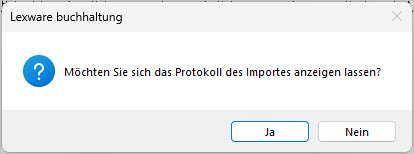
- Sie können die Information zu den nicht importierten Buchungssätzen auch durch Klick auf das Ausrufezeichen öffnen.
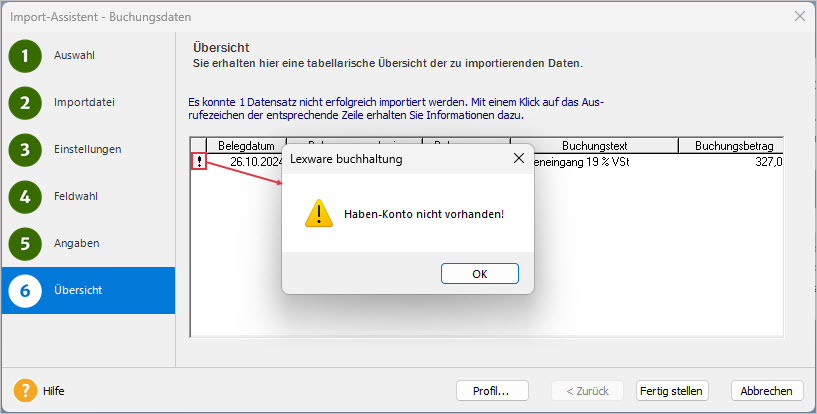
Nach dem Import
Prüfen Sie die importierten Datensätze im Menü 'Ansicht - Buchungsstapel'.
Falls Buchungsdaten aufgrund fehlender Konten nicht importiert werden konnten, legen Sie die Konten an und wiederholen Sie den Import.
Wichtig: Bei einem erneuten Import der Datensätze findet kein Abgleich mit den schon importierten Datensätzen statt. Es werden immer alle Datensätze importiert.
Löschen Sie deshalb vor dem Import den Buchungsstapel der schon importierten Buchungsdaten.